A kördiagram ideális az egész különböző részeinek megjelenítésére. A Microsoft Excel beépített kördiagram-készítő eszközt kínál, amellyel néhány kattintással hozzáadhatja ezt a fajta vizualitást a táblázathoz.
A különböző stílusokkal és testreszabási lehetőségekkel nemcsak hasznos kördiagramot hozhat létre az Excelben, hanem vonzóat is.
Hogyan készítsünk kördiagramot Excelben
Míg a kördiagram testreszabásának egyes funkciói kissé eltérnek egymástól, a diagram létrehozásának folyamata ugyanaz a Windows, Mac és az interneten futó Excelben.
- Válassza ki a diagramhoz használni kívánt adatokat. Ezt egyszerűen megteheti, ha a kurzort a cellatartományon keresztül húzza.
- Lépjen a Beszúrás fülre, és kattintson a Kördiagram legördülő nyílra. A webes Excelben ez egyszerűen egy gomb, mert jelenleg csak egy kördiagram-terv áll rendelkezésre.
- Windows vagy Mac rendszeren válassza ki a használni kívánt kördiagram típust. Három 2D diagram vagy egy 3D kördiagram közül választhat.
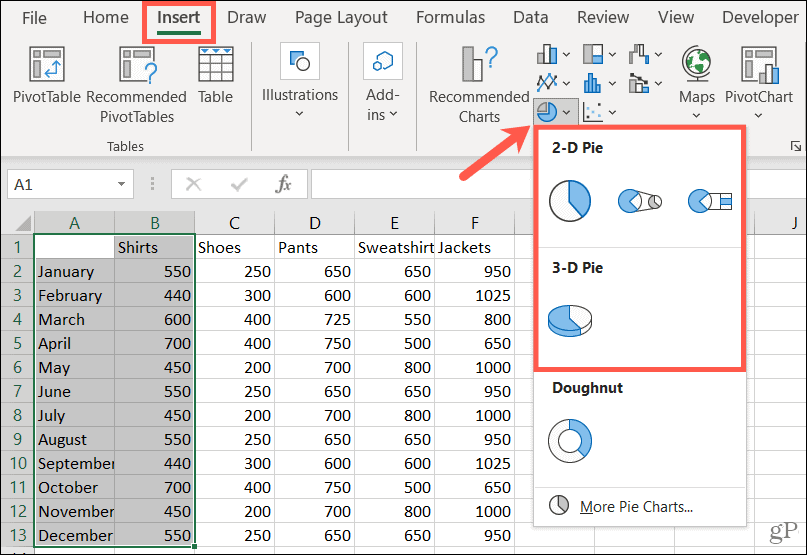
Látni fogja, hogy a kördiagram közvetlenül a táblázatba kerül, és készen áll a testreszabásra!
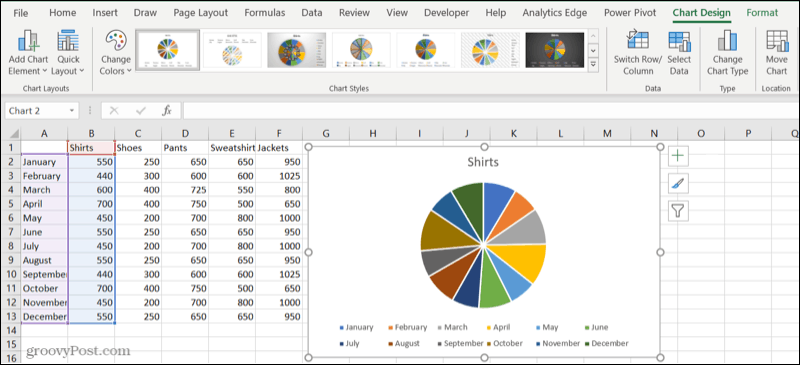
Kördiagram testreszabása Excelben
Miután beszúrta a kördiagramot, válassza ki azt a Diagramtervezés lap megjelenítéséhez. Ezek az eszközök mindent megadnak, amire szüksége van a diagram teljes testreszabásához.
Hozzáadhat diagramelemeket, például jelmagyarázatot vagy címkéket, módosíthatja az elrendezést, megváltoztathatja a színeket, választhat új stílust, válthat oszlopokat és sorokat, frissítheti az adatkészletet, módosíthatja a diagram típusát vagy áthelyezheti a diagramot.

Az Excel a Windows rendszeren egy extra funkciót kínál a diagram testreszabásához. Válassza ki a diagramot, és a jobb oldalon három gomb jelenik meg a diagramelemek, a diagramstílusok és a diagramszűrők számára.
Az első két gomb a szalag azonos gombjainak felel meg. Így a diagramelemek segítségével további elemeket adhat hozzá, vagy kiválaszthatja a pozíciójukat a diagramon.
A Chart Styles segítségével egy praktikus helyen választhat a különböző színsémák és stílusok közül.
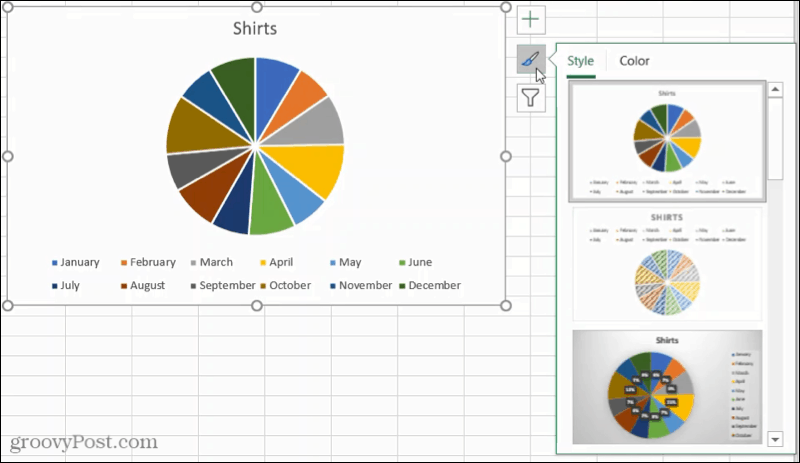
Ha az adatok különböző részeit szeretné kijelölni a diagramhoz, használja a diagramszűrőket. Ezenkívül az egérmutatót egy kategória fölé viheti a torta adott darabjának kiemeléséhez.
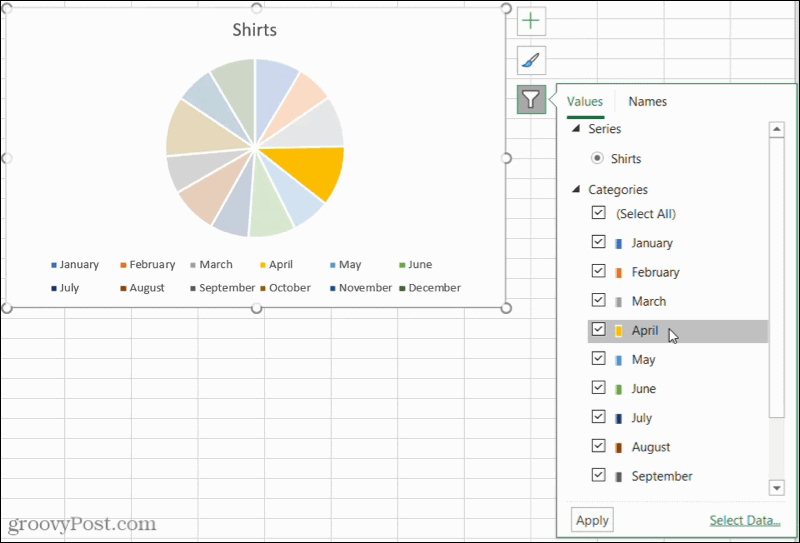
Diagram átméretezése és mozgatása
Ha más típusú diagramokkal dolgozott az Excelben, akkor örömmel fogja tudni, hogy ugyanolyan egyszerű a kördiagram átméretezése vagy mozgatása.
A kördiagram átméretezéséhez húzza be vagy ki valamelyik sarkot vagy élt.
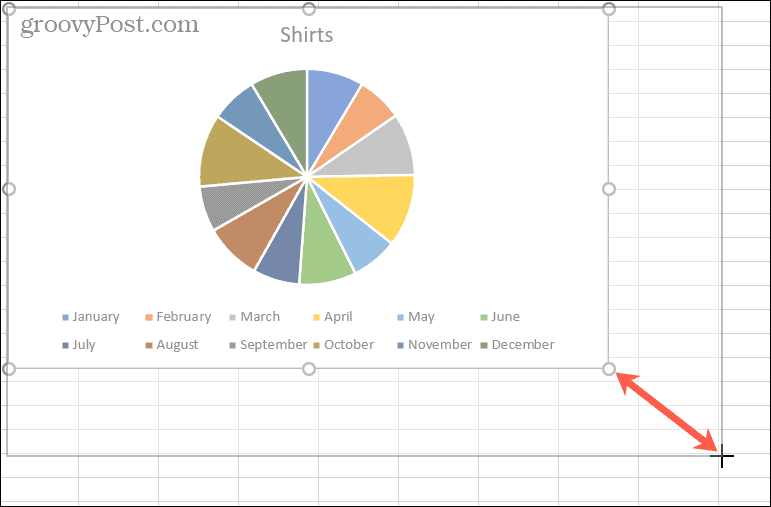
Egy kördiagram mozgatásához jelölje ki, és a négyoldalas nyíllal húzza az új helyére a munkalapon.
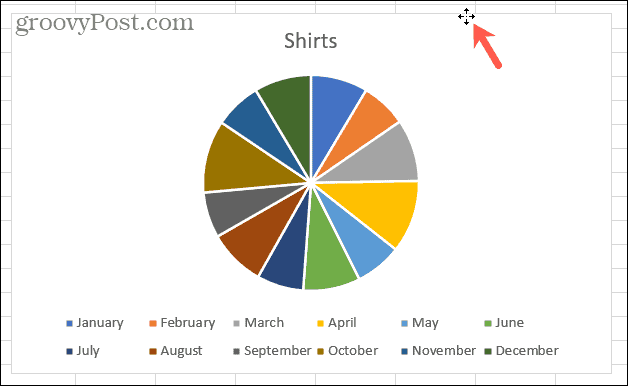
Testreszabhatja kördiagramját, és megjelenítheti adatait
A kördiagramok nagyszerű eszközök az adatok megjelenítéséhez. Lehetővé teszik a közönség számára, hogy szépen, szépen és egy pillantással láthassa az adatokat. Ha régebbi verziója van, például az Excel 2007 vagy az Excel 2010, nézze meg, hogyan hozhat létre kördiagramot ezekben a verziókban .
Más típusú látványelemek esetén pedig nézze meg, hogyan hozhat létre Gantt-diagramot az Excelben , vagy készíthet szóródiagramot az adatok bemutatásához .
![Hogyan lehet élő közvetítést menteni a Twitch-en? [KIFEJEZETT] Hogyan lehet élő közvetítést menteni a Twitch-en? [KIFEJEZETT]](https://img2.luckytemplates.com/resources1/c42/image-1230-1001202641171.png)
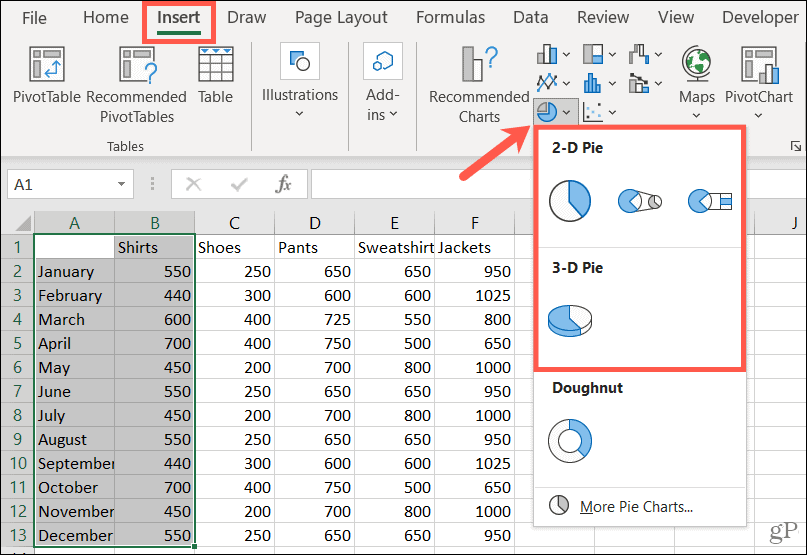
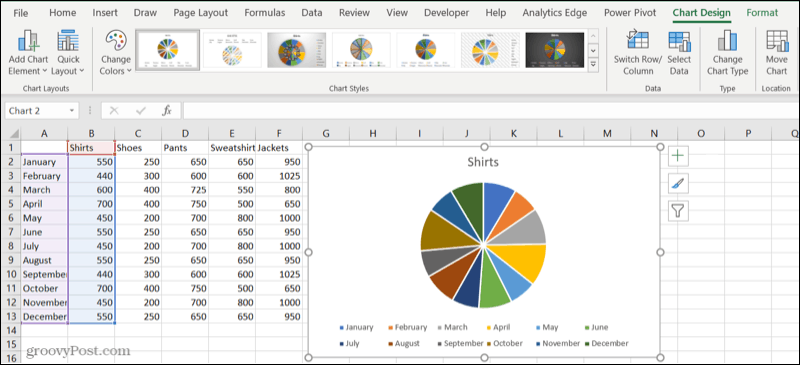

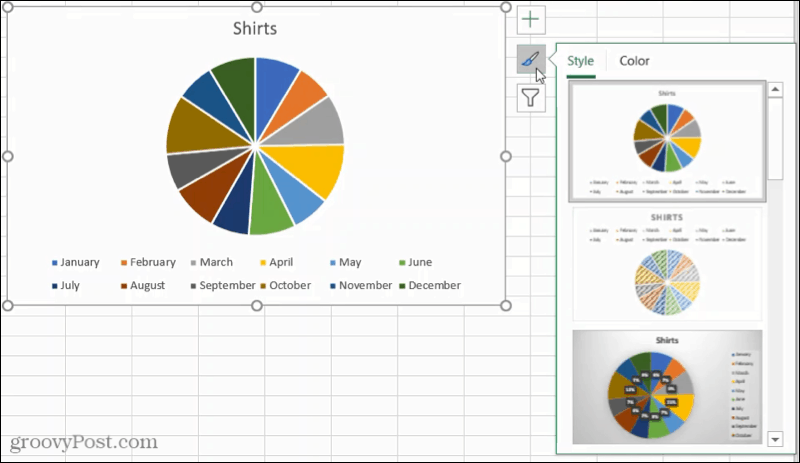
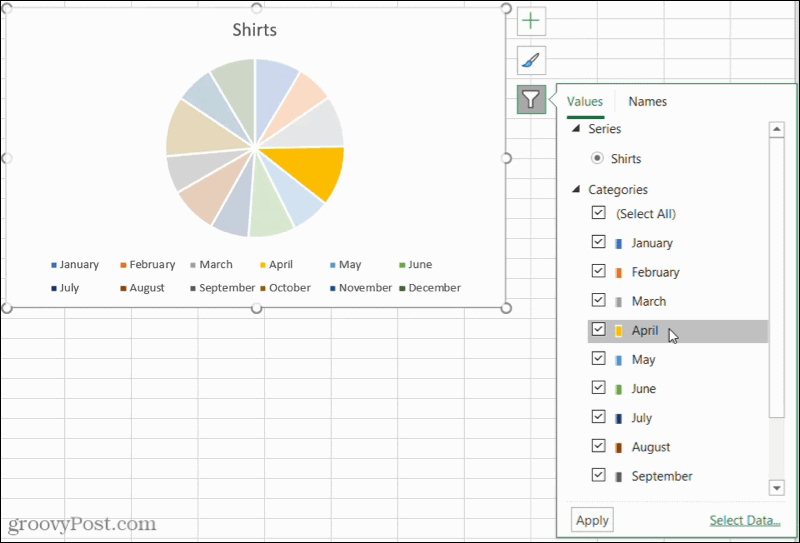
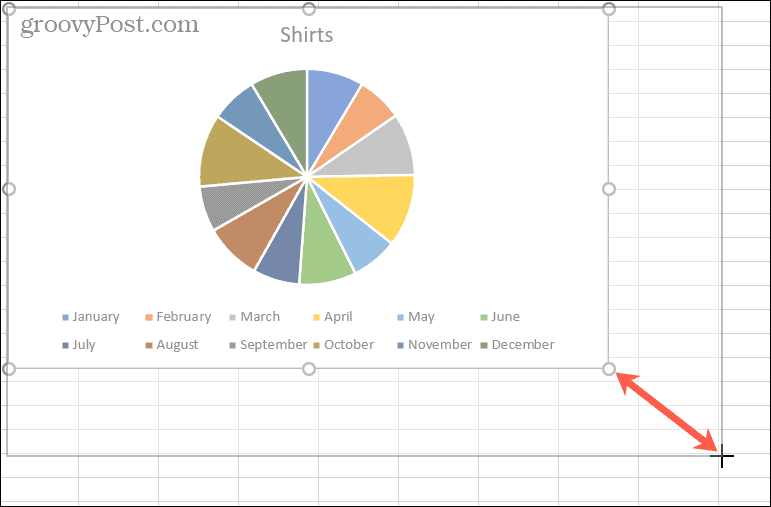
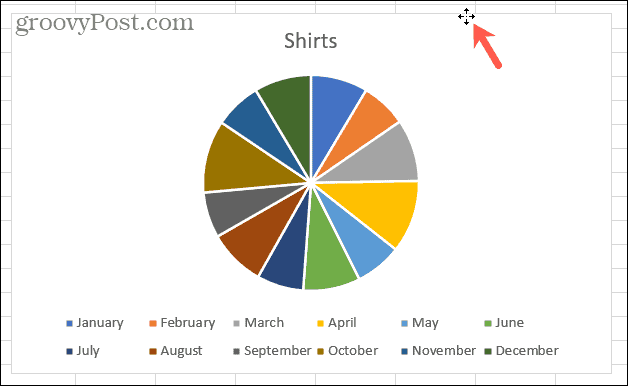


![[JAVÍTOTT] „A Windows előkészítése, ne kapcsolja ki a számítógépet” a Windows 10 rendszerben [JAVÍTOTT] „A Windows előkészítése, ne kapcsolja ki a számítógépet” a Windows 10 rendszerben](https://img2.luckytemplates.com/resources1/images2/image-6081-0408150858027.png)

![Rocket League Runtime Error javítása [lépésről lépésre] Rocket League Runtime Error javítása [lépésről lépésre]](https://img2.luckytemplates.com/resources1/images2/image-1783-0408150614929.png)



